在 Linux 中使用 vim 编辑器加密文件
Vim 是流行的文本编辑器,带有内置功能,可以使用密码对文件进行加密。 Vim 使用像 Blowfish 这样的算法来加密文件。它比其他一些可用的实用程序更快、更方便。
要开始使用,您只需要一个安装了完整版 vim 的系统。一些 Linux 发行版附带了一个不支持文件加密的最小版本的 vim,如果我们尝试对其进行加密,它会显示错误消息“抱歉,该命令不适用于此版本”。有两种不同的方法可以加密文件。
第一种方法是创建一个默认类型打开加密的新文件,
$ vim -x filename
这将创建一个新文件并打开输入加密密钥的提示。输入您的密钥两次,然后按enter 。现在,我们在此文件中键入的任何内容都将在保存和读取此文件时加密,每次我们尝试使用任何文本编辑器打开它时都需要密钥。
要加密现有文件,请使用 vim 打开文件并按“ ESC ”键进入命令模式,然后键入 command :X以得到输入密钥的提示。键入您的密钥两次,然后按 Enter。就是这样,文件现在受到保护。请注意,vim 命令区分大小写,因此:X和:x具有不同的含义。
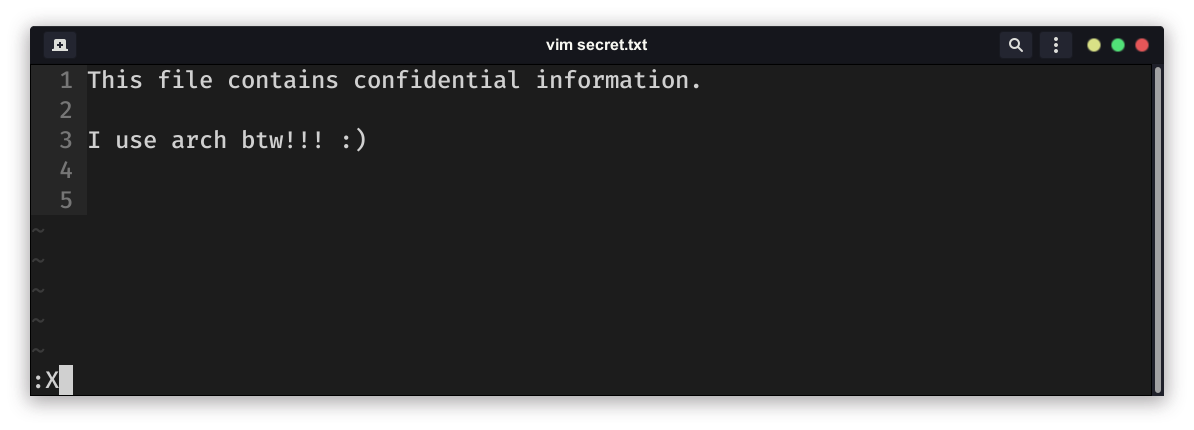
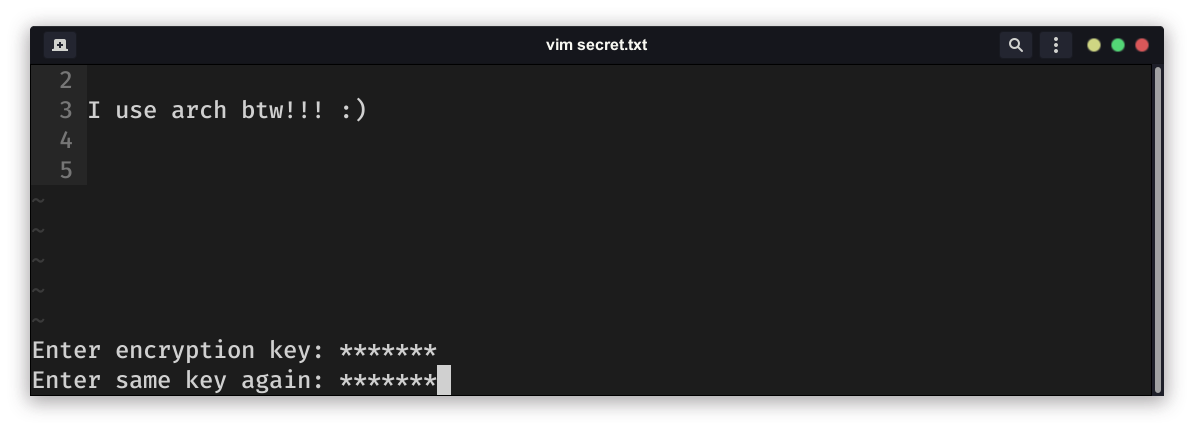
第二种方法是在命令模式下:set key="mykey"但是,不建议这样做,因为输入的密钥可能在~/.viminfo 文件中可见,其中包含您的 vim 命令历史记录。下次,每当我们尝试打开该文件时,vim 都会要求输入密钥。输入正确的密钥将显示内容。
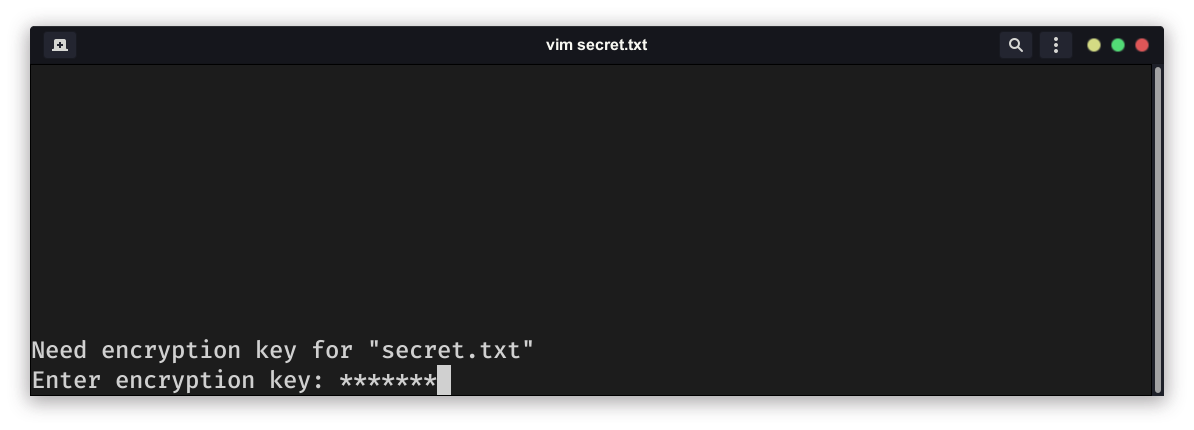
即使我们尝试在 vim 以外的其他编辑器中打开该文件,或者提供不正确的密钥或没有密钥,该文件仍将打开,但内容将不会采用可读格式。它会显示类似的东西,
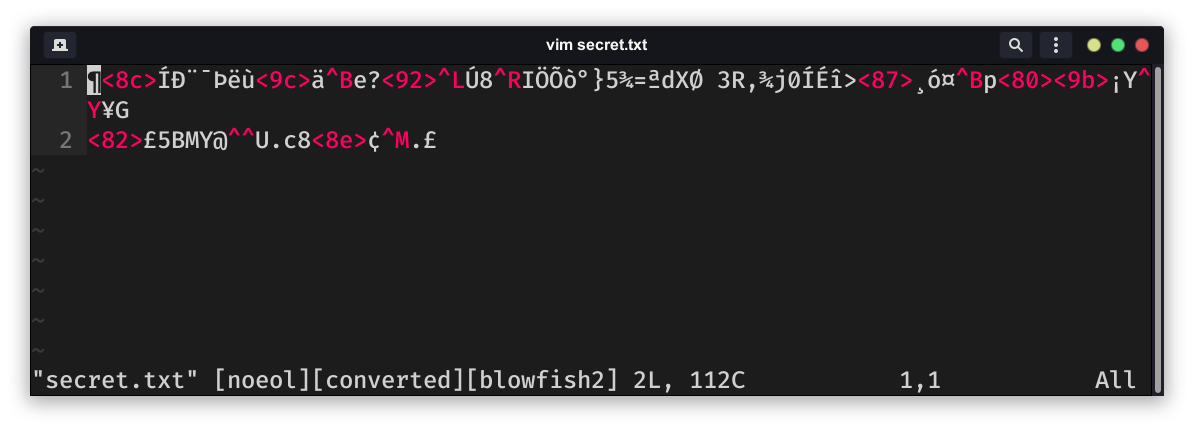
底部内容的详细信息显示了使用的加密算法,在我们的例子中是河豚。
更改/删除密钥:更改或删除加密非常容易。只需打开文件并通过键入:X并输入您的新密钥来获得密钥提示。要取消文件保护,请不要输入任何内容并按 Enter 两次,将空格留空。
现在我们知道了诀窍,我们准备锁定所有包含机密信息的文件。但是等等,这种方法可靠吗?我们要不要使用它?嗯,这取决于。尽管河豚算法工作得很好,但使用 vim 进行加密可能会有问题,因为即使文件已加密,写入文件也没有限制。
考虑一个场景,您创建一个加密文件并将一些重要数据存储到其中。现在,下次打开它时,您不小心输入了错误的密钥。所以,vim 会做的是显示一些文本,而不是可读的格式。要返回并重试,如果您:wq ,则 vim 将通过替换显示的文本而不是原始文本的可读格式来覆盖文件:q在这种情况下,数据可能无法恢复。